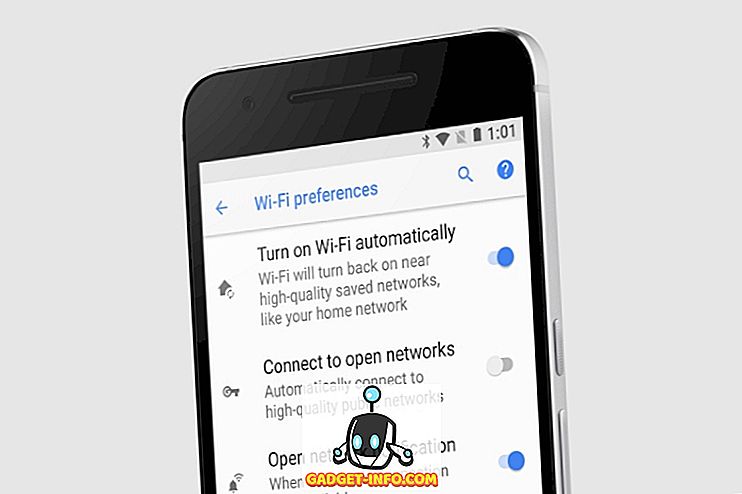Uusi Siri-pikakuvake-ominaisuus on luultavasti paras asia Sirille, sillä hyvin, ikuisesti - ominaisuus avaa Sirin kolmansien osapuolten sovelluksiin, paljastaa paljon iPhonen sisäisiä toimintoja automaatioon ja Siri-pikakuvakkeet-sovellukseen. jopa antaa käyttäjille mahdollisuuden kirjoittaa komentosarjoja ja sellaisia (jos ne ovat niin taipuvaisia), että he saavat paljon tavaraa yksinkertaisten äänikomentojen tai widget-hanojen avulla.
Olin käyttänyt iPhonen X: ää kokeilemaan iOS 12: ta ja sen ominaisuuksia, ja olen tietysti ladannut Siri-pikakuvakkeet heti, kun se tuli ulos. Sittemmin olen viettänyt paljon aikaa aluksi yrittäessäkseni ymmärtää, miten tämä asia toimi, ja sitten luoda todella Siri-pikakuvakkeet asioista, joita ajattelin olevan hyödyllinen minulle.
Minulla on jo pikakuvake, jonka avulla voit valita ja lähettää viimeiset kuvani MacBook Pron kanssa AirDropilla. Olen asettanut pikakuvakkeen podcasteille ja vanhemmilleni tekstistä minun olinpaikastani, kun lähden töistä, ja minulla on joukko pikavalintoja, jotka olivat käytössä, mutta iPhone XS keskeytti sen.
Siri-pikakuvakkeet Älä synkronoi Apple ID: n kanssa
Kun siirryin tarkasteltavaksi testattavaksi iPhone XS: hen, asetin sen samaan Apple ID: hen, jota käytin iPhone X: ssä, asensin kaikki käyttämäni sovellukset (mukaan lukien Siri-pikakuvakkeet), ja silloin kun näin että iPhone XS: n Siri-pikakuvakkeet olivat tyhjät. Mikään iPhone X: n Siri-pikakuvakkeista ei näy ja se imee.
Tässä on hauskaa, että jos valitset Asetukset-sovelluksen, Siri-pikakuvakkeet-sovelluksella ei ole iCloud-synkronointia, ja se ei silti synkronoi jostain syystä.
Jos haluat lisätä loukkauksia loukkaantumiseen, iPhone XS: n asettamisen jälkeen palautan iPhone X: n sattumalta, joten kaikki sovellukset ja tiedot olivat poissa.
Tämä on vain suorastaan tyhmä. Erityisesti ottaen huomioon, että Apple on yritys, joka on ylpeä siitä, kuinka yhtenäinen koko sen ekosysteemi on, ja se on jotain, jonka olemme odottaneet yhtiöltä ajan myötä - että sen laitteet toimivat vain yhdessä ja siirtyvät vanhemmasta laitteesta uusi laite on yhtä helppoa kuin ABC.
Joten nyt minun on luotava kaikki Siri-pikakuvakkeet uudelleen, ja jopa silloin, jos päätän iPhone XS: n tarkistamisen jälkeen todella ostaa yhden uudesta iPhonesta, minun täytyy luoda ne uudelleen, vain tällä kertaa voitin älä tee virhettä poistamalla ne, jotka minulla on iPhonessa.
Joten mitä voit tehdä?
Joten jos olet samanlaisessa tilanteessa, jossa aiot päivittää vanhaa iPhonea uuteen iPhone XS: hen tai mihin tahansa muuhun iPhoneen, ja et halua menettää Siri-pikakuvakkeita, mitä voit tehdä se? No, kuten käy ilmi, on olemassa tapa saada tämä aikaan.
- Avaa vanhassa iPhonessasi Siri-pikakuvakkeet-sovellus ja napauta jaettavaa pikakuvaketta kolmella pistekuvakkeella . Napauta sitten jaa kuvaketta .

- Valitse uusi iPhone AirDrop-kohteiden luettelosta. Puhelin pyytää sinua luomaan iCloud-linkin; kosketa vain Jaa.

- Uusi iPhone saa nyt kehotuksen hyväksyä tai hylätä saapuva pikakuvake, napauta Hyväksy. Muutamassa sekunnissa näet alla olevan näytön, napauta 'Hae pikakuvake'.

Siri Siri-pikakuvake on nyt saatavilla uudessa iPhonessa. Tässä on kuitenkin yksi iso ongelma. Jos sinulla on useita Siri-pikakuvakkeita iPhonessasi, sinun on lähetettävä jokainen niistä uuteen iPhoneen, joka voi varmasti olla kipu.
Joka tapauksessa, Siri-pikakuvakkeet ovat edelleen uusia maailmassa, joten ehkä Apple korjaa tämän ongelman ennen kuin siitä tulee liian suuri ongelma kenellekään, mutta siihen asti voit luoda uusia pikakuvakkeita, lähettää jokaisen AirDropin kautta tai et vain päivitä ( mutta se on melko ankara, eikö olekin).